Nota:
El acceso a esta página requiere autorización. Puede intentar iniciar sesión o cambiar directorios.
El acceso a esta página requiere autorización. Puede intentar cambiar los directorios.
La clase Share permite que una aplicación comparta datos como texto y vínculos web con otras aplicaciones del dispositivo.
Primeros pasos
Para empezar a usar esta API, lea la guía de introducción para Xamarin.Essentials con el fin de asegurarse de que la biblioteca está correctamente instalada y configurada en los proyectos.
Uso de Share
Agregue una referencia a Xamarin.Essentials en la clase:
using Xamarin.Essentials;
Share funciona mediante una llamada al método RequestAsync con una carga de solicitud de datos que incluye información para compartir con otras aplicaciones. Se pueden combinar texto y Uri, cada plataforma controlara el filtrado basado en el contenido.
public class ShareTest
{
public async Task ShareText(string text)
{
await Share.RequestAsync(new ShareTextRequest
{
Text = text,
Title = "Share Text"
});
}
public async Task ShareUri(string uri)
{
await Share.RequestAsync(new ShareTextRequest
{
Uri = uri,
Title = "Share Web Link"
});
}
}
Interfaz de usuario para compartir con una aplicación externa que aparece cuando se realiza la solicitud:
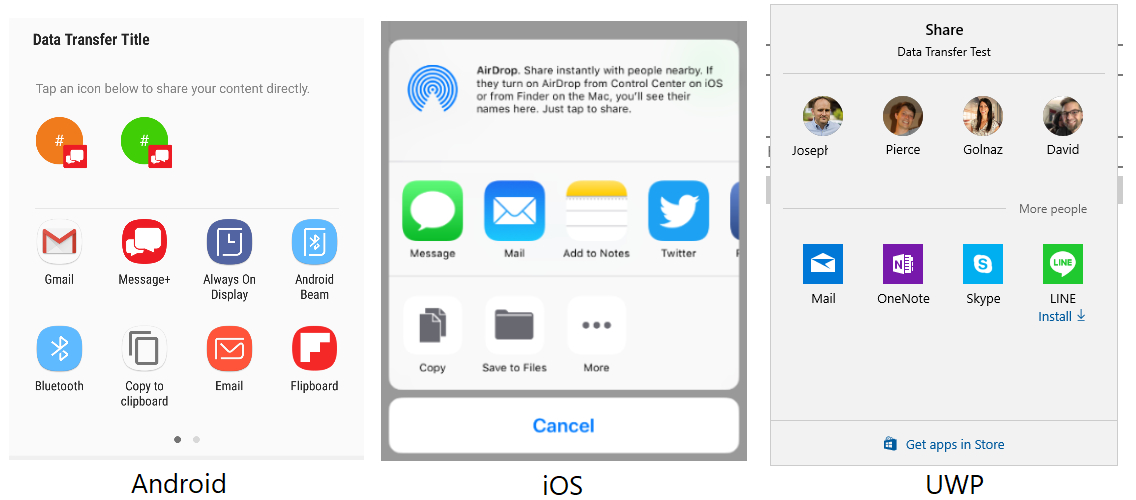
Archivo
Esta característica permite que una aplicación comparta archivos con otras aplicaciones del dispositivo. Xamarin.Essentials detectará automáticamente el tipo de archivo (MIME) y solicitará el uso compartido. Cada plataforma podría admitir únicamente determinadas extensiones de archivo.
A continuación se muestra un ejemplo en el que se escribe texto en el disco y se comparte con otras aplicaciones:
var fn = "Attachment.txt";
var file = Path.Combine(FileSystem.CacheDirectory, fn);
File.WriteAllText(file, "Hello World");
await Share.RequestAsync(new ShareFileRequest
{
Title = Title,
File = new ShareFile(file)
});
Varios archivos
El uso compartido de varios archivos difiere con respecto al de un único archivo solo en la posibilidad de enviar varios archivos a la vez:
var file1 = Path.Combine(FileSystem.CacheDirectory, "Attachment1.txt");
File.WriteAllText(file, "Content 1");
var file2 = Path.Combine(FileSystem.CacheDirectory, "Attachment2.txt");
File.WriteAllText(file, "Content 2");
await Share.RequestAsync(new ShareMultipleFilesRequest
{
Title = ShareFilesTitle,
Files = new List<ShareFile> { new ShareFile(file1), new ShareFile(file2) }
});
Ubicación de la presentación
Al solicitar un recurso compartido o abrir el iniciador en iPadOS, tiene la posibilidad de presentar un control emergente. Esto especifica dónde aparecerá la ventana emergente y dónde apuntará directamente una flecha. Esta ubicación suele ser el control que inició la acción. Puede especificar la ubicación con la propiedad PresentationSourceBounds:
await Share.RequestAsync(new ShareFileRequest
{
Title = Title,
File = new ShareFile(file),
PresentationSourceBounds = DeviceInfo.Platform== DevicePlatform.iOS && DeviceInfo.Idiom == DeviceIdiom.Tablet
? new System.Drawing.Rectangle(0, 20, 0, 0)
: System.Drawing.Rectangle.Empty
});
await Launcher.OpenAsync(new OpenFileRequest
{
File = new ReadOnlyFile(file),
PresentationSourceBounds = DeviceInfo.Platform== DevicePlatform.iOS && DeviceInfo.Idiom == DeviceIdiom.Tablet
? new System.Drawing.Rectangle(0, 20, 0, 0)
: System.Drawing.Rectangle.Empty
});
Todo lo que se describe aquí funciona igual para Share y Launcher.
Si usa Xamarin.Forms, podrá pasar View y calcular los límites:
public static class ViewHelpers
{
public static Rectangle GetAbsoluteBounds(this Xamarin.Forms.View element)
{
Element looper = element;
var absoluteX = element.X + element.Margin.Top;
var absoluteY = element.Y + element.Margin.Left;
// Add logic to handle titles, headers, or other non-view bars
while (looper.Parent != null)
{
looper = looper.Parent;
if (looper is Xamarin.Forms.View v)
{
absoluteX += v.X + v.Margin.Top;
absoluteY += v.Y + v.Margin.Left;
}
}
return new Rectangle(absoluteX, absoluteY, element.Width, element.Height);
}
public static System.Drawing.Rectangle ToSystemRectangle(this Rectangle rect) =>
new System.Drawing.Rectangle((int)rect.X, (int)rect.Y, (int)rect.Width, (int)rect.Height);
}
Después, se puede usar al llamar a RequestAsync:
public Command<Xamarin.Forms.View> ShareCommand { get; } = new Command<Xamarin.Forms.View>(Share);
async void Share(Xamarin.Forms.View element)
{
try
{
Analytics.TrackEvent("ShareWithFriends");
var bounds = element.GetAbsoluteBounds();
await Share.RequestAsync(new ShareTextRequest
{
PresentationSourceBounds = bounds.ToSystemRectangle(),
Title = "Title",
Text = "Text"
});
}
catch (Exception)
{
// Handle exception that share failed
}
}
Puede pasar el elemento que realiza la llamada cuando se desencadene Command:
<Button Text="Share"
Command="{Binding ShareWithFriendsCommand}"
CommandParameter="{Binding Source={RelativeSource Self}}"/>